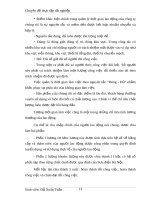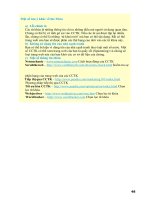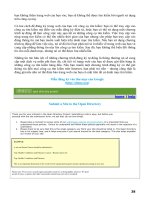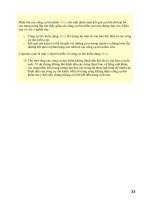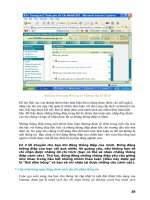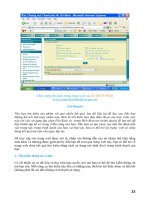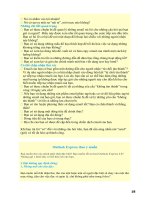Giáo trình hướng dẫn cách tạo clip quảng cáo bằng kỹ thuật tween trong Macromedia Flash phần 3 doc
Bạn đang xem bản rút gọn của tài liệu. Xem và tải ngay bản đầy đủ của tài liệu tại đây (199.25 KB, 7 trang )
THIẾT KẾ WEB – TỰ HỌC MACROMEDIA FLASH 5.0 BẰNG HÌNH ẢNH BIÊN SOẠÏN : KS PHẠM QUANG HUY
TẠO ĐỐM SÁNG FLARE
Trong bài thực hành này bạn sẽ tạo ra đốm sáng và dùng nút để điều khiển nó. Các bước
thực hiện như sau :
Khởi động chương trình Flash nếu bạn chưa kích hoạt nó.
Nhấp chọn vào trình đơn Insert > New Symbol để tạo mới một symbol có tên Nut trong
hộp thoại Symbol Properties.
Dùng công cụ Line Tool vẽ vào vùng làm việc đối tượng như sau:
Dùng công cụ Scale kéo kích thước đối tượng nhỏ lại và dài ra theo chiều ngang. Lúc này
bạn dùng công cụ Fill Color tô màu xám cho các khung viền và màu trắng cho mặt trên,
đối tượng sẽ giống như thế này.
Nhấp chuột vào frame Over và nhấn phím F6, chọn màu khác để tô màu cho lớp trên bề
mặt.
THẾ GIỚI ĐỒ HỌA – TỦ SÁCH STK GIÁO TRÌNH ĐIỆN TỬ : SỬ DỤNG FLASH 5.0
107
THIẾT KẾ WEB – TỰ HỌC MACROMEDIA FLASH 5.0 BẰNG HÌNH ẢNH BIÊN SOẠÏN : KS PHẠM QUANG HUY
Nhấn phím F6 vào frame Down và chọn màu tô ban đầu tại frame Up để tô lại màu cho
frame Down này.
Tạo Layer mới thứ hai và nhập vào chuỗi ký tự “Đốm Sáng”. Thay đổi màu chọn trên
từng frame.
THẾ GIỚI ĐỒ HỌA – TỦ SÁCH STK GIÁO TRÌNH ĐIỆN TỬ : SỬ DỤNG FLASH 5.0
108
THIẾT KẾ WEB – TỰ HỌC MACROMEDIA FLASH 5.0 BẰNG HÌNH ẢNH BIÊN SOẠÏN : KS PHẠM QUANG HUY
Thay đổi màu nền của đoạn phim bằng màu đen bằng cách chọn trên trình đơn Modify >
Movie. Chọn hộp màu trong mục Background là màu đen.
Tạo symbol mới có tên Dom sang trong hộp thoại Symbol Properties.
Dùng công cụ Oval Tool để vẽ vào hình tròn, vòng tròn này không có màu viền. Màu tô
bạn có thể xem trong bảng phối màu Gradient bên dưới để pha màu.
Các con trượt khác
còn lại (1, 3, 5) đều
là màu trắng.
Giá trò hexa của con
trượt màu thứ 4
1 2 3 4 5
Giá trò hexa của con
trượt màu thứ 2
THẾ GIỚI ĐỒ HỌA – TỦ SÁCH STK GIÁO TRÌNH ĐIỆN TỬ : SỬ DỤNG FLASH 5.0
109
THIẾT KẾ WEB – TỰ HỌC MACROMEDIA FLASH 5.0 BẰNG HÌNH ẢNH BIÊN SOẠÏN : KS PHẠM QUANG HUY
Tạo mới symbol tiếp theo có tên Dom sang trang trong hộp thoại Symbol Properties.
Dùng công cụ Oval Tool vẽ vào một vòng tròn nhỏ có màu trắng, không có màu viền.
Nhấp chuột tạo mới tiếp symbol có tên Animated Dom sang trong hộp thoại Symbol
Properties.
Kéo biểu tượng Dom sang trang trong cửa sổ thư viện vào vùng làm việc, đặt đối tượng
ngay đúng vò trí điểm khai báo. Nhấn phím F6 tại frame 21. Nhấp phải chuột tại
keyframe thứ nhất để chọn lệnh Create Motion Tween.
Nhấp chuột vào keyframe cuối cùng và di chuyển đối tượng hướng lên trên. Nhấp chọn
tiếp trong trình đơn Window > Panels > Effect. Chọn hiệu ứng Alpha và xác đònh giá trò
15% trong bảng Effect.
THẾ GIỚI ĐỒ HỌA – TỦ SÁCH STK GIÁO TRÌNH ĐIỆN TỬ : SỬ DỤNG FLASH 5.0
110
THIẾT KẾ WEB – TỰ HỌC MACROMEDIA FLASH 5.0 BẰNG HÌNH ẢNH BIÊN SOẠÏN : KS PHẠM QUANG HUY
Kéo kích thước đối tượng lớn hơn kích
thước ban đầu tại keyframe cuối cùng
bằng công cụ Scale.
Nhấp chuột trở lại keyframe
đầu tiên và chọn hiệu ứng
Alpha trong bảng Effect giá
trò là 10%.
Tạo mới Layer 2 và lặp lại các
bước vừa thực hiện trên Layer
1 để chúng có các thuộc tính
giống như trong Layer 1.
Nhưng tại keyframe cuối cùng
hai đối tượng nằm chênh lệch
nhau.
Vò trí ban đầu đặt đối tượng
THẾ GIỚI ĐỒ HỌA – TỦ SÁCH STK GIÁO TRÌNH ĐIỆN TỬ : SỬ DỤNG FLASH 5.0
111
THIẾT KẾ WEB – TỰ HỌC MACROMEDIA FLASH 5.0 BẰNG HÌNH ẢNH BIÊN SOẠÏN : KS PHẠM QUANG HUY
Lặp lại bước trên có đối tượng trong Layer 3, đối tượng tại keyframe cuối cùng trong
Layer này lớn hơn hai đối tượng trước đó.
Và cuối cùng làm đối tượng nằm tại keyframe cuối cùng của Layer4 sẽ có kích thước lớn
nhất. Nhấn phím Enter để xem đoạn phim diễn hoạt
Chú y
ù : Kích thước của các đối tượng trên 4 Layer tại keyframe thứ nhất đều có kích thước bằng
như nhau, nhưng chỉ có trong keyframe cuối cùng thì kích thước các đối tượng lớn dần lên khác
nhau.
THẾ GIỚI ĐỒ HỌA – TỦ SÁCH STK GIÁO TRÌNH ĐIỆN TỬ : SỬ DỤNG FLASH 5.0
112
THIẾT KẾ WEB – TỰ HỌC MACROMEDIA FLASH 5.0 BẰNG HÌNH ẢNH BIÊN SOẠÏN : KS PHẠM QUANG HUY
Tạo symbol mới có tên Tia sang trong hộp thoại Symbol Properties.
Dùng công cụ Line Tool vẽ vào vùng làm việc đối tượng như hình sau:
Chọn tiếp trình đơn Insert > New Symbol để
tạo mới symbol có tên Chum tia sang.
Kéo biểu tượng Tia sang trong cửa sổ làm
việc vào trong giao diện để tạo đối tượng có
4 tia sáng như sau:
Bây giờ bạn tạo thêm
một symbol có tên
Chum tia sang 2 và
kéo biểu tượng Tia
sang xuất hiện trong
cửa sổ thư viện vào
vùng làm việc. Sau đó
sắp xếp các đối tượng
này lại thành hình ngôi
sao, dùng công cụ
Rotate xoay đối tượng
để có như hình sau:
THẾ GIỚI ĐỒ HỌA – TỦ SÁCH STK GIÁO TRÌNH ĐIỆN TỬ : SỬ DỤNG FLASH 5.0
113